

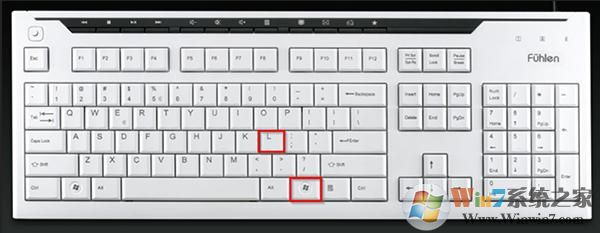


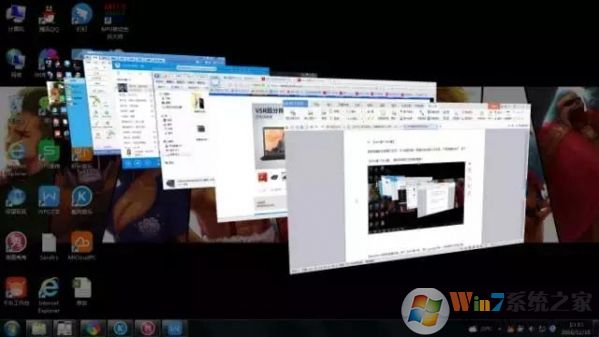
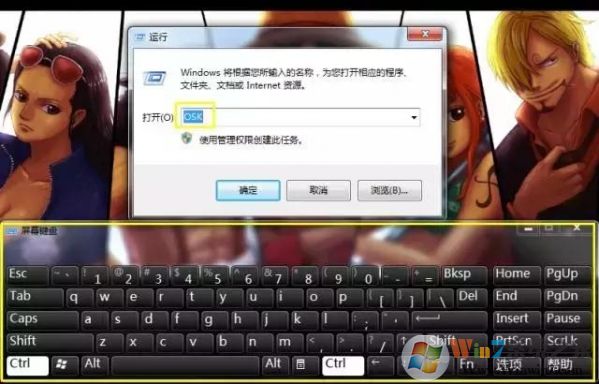
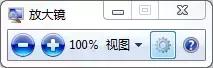
7、Win+I:系统设置
电脑运行中,难免会需要控制面板。在Win10中控制面板被全新更名为“设置”面板,相应快捷键也被置换为“Win+I”。当然传统控制面板也是保留的,快捷键为Win+X+P。
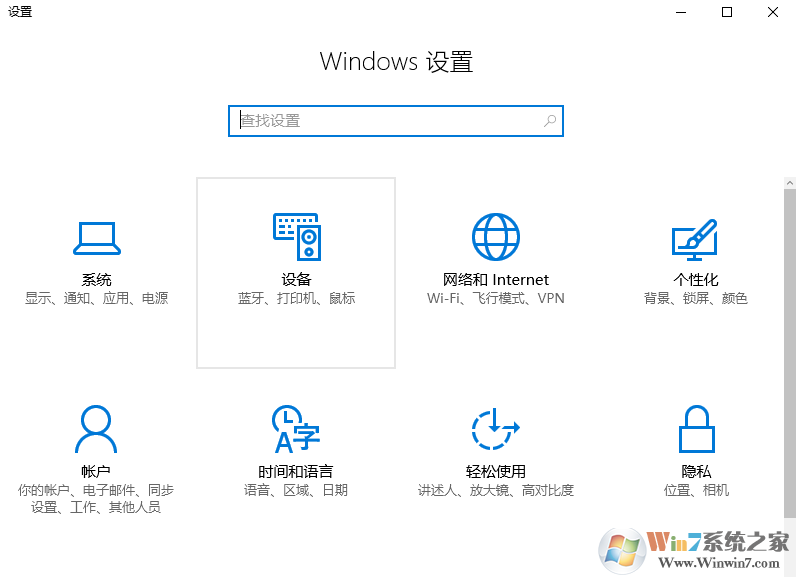
8. Win+→/↑/←/↓:窗口排版
窗口排布可以用鼠标,也可以用键盘。还记得“↑↓←→”四个光标键么?在Win键的搭配下,就可以生成最大化、最小化、左侧屏、右侧屏四个最基础的排版功能。而且如果当前窗口已经处在左侧屏或右侧屏状态时,按下Win+↑、↓还可以进一步将变身为左上、左下、右上、右下四个高级排版状态,也就是说——总共可实现8种窗口组合。
9. Win+Home:快速清理活动窗口
活动窗口太多也是件麻烦事,一个个关闭既费时又费力。其实一个很实用的方法,是借助快捷键Win+Home快速清理活动窗口。按下这个键后,除当前窗口外的所有窗口都会自动最小化,瞬间就让桌面清清爽爽,绝对是外出旅行、搞定老板的最佳神器!
10. Shift+Win+1~9:窗口“分身”
Win+1~9很多人都用过,就是按顺序启动快速工具栏上的对应程序。而Shift+Win+1~9则相对鲜为人知,简单点说就是一遍遍重复快速工具栏上的对应程序。举例来说,假如在你的电脑上,快速启动栏里第1项对应的是资源管理器,那么当你多次按下Shift+Win+1时,就会看到一个个资源管理器的“分身”快速弹出。
PS:当然这个键平时意思意思就行,别总待着没事按它去,因为……按多了的效果会很恐怖~
11. Win+Q:启动小娜
小娜是Win10中一项非常好用的语音助手软件,于是微软也为它设置了一个快捷键。按下Win+Q后,Cortana会立刻弹出“正在聆听”提示窗,这时你就可以通过语音向小娜发布相关命令了。相比传统的鼠标点击或“你好,小娜”这种语音唤醒命令,这种方法不但高效而且避免了语音识别所带来的误差问题。
12. Win+P:启动投影仪/无线显示器
如果你想将画面投影到副显示器或投影仪上,最好的方法就是按一下快捷键Win+P。按下这个键后,系统会马上在右窗格弹出一个投影菜单,只要根据需要直接选择即可。此外如果你有无线显示器,也可以借助这个功能投射,使用起来非常方便。
13. Win+G:屏幕录制
截屏容易,可屏幕视频又该如何截取呢?当然你肯定想到会下载一款第三方软件,但一个更简单的方法,是直接按下Win+G启动Win10“屏幕录像机”。按下后,屏幕上会马上弹出一个快速操作栏,里面就有直接的录像按钮。相比一些第三方工具,内置录像机不仅稳定性高,而且画质和大小也控制得相当不错,绝对是一款称手的工具。
14、Win+E:资源管理器
通俗一点来讲也就是我的电脑,win+e可以快速的打开我的电脑。
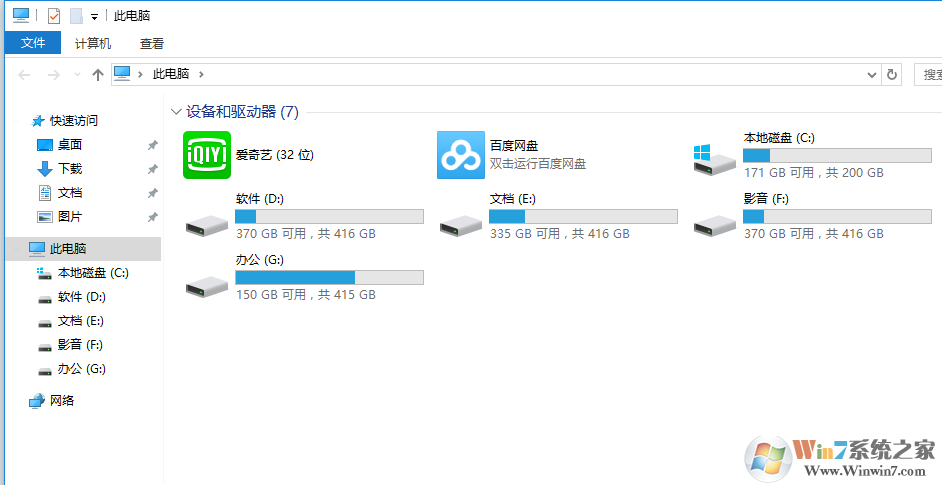
总结:以上就是win键的位置及使用方法的相关介绍了,希望大家都能非常流畅的使用win10系统。